Планировка дорожек на участке фото: Этапы планировки участка за городом. Шаг 4 – проектируем садовые дорожки
Как спланировать дорожки на участке: ширина дорожки, плавные и извилистые дорожки, палн тропинок
Вам, наверняка, приходилось слышать про этот метод планирования дорожек в саду: вспахать землю на участке и посмотреть, где протоптаны тропинки. Но если жить на распаханном поле не входит в ваши планы, идите иным путем — составьте план дорожек на бумаге.
Как правило, все дорожки на участке можно условно отнести к одной из трех групп: функциональные, хозяйственные и прогулочные. Функциональные — соединяют основные маршруты перемещения по участку.
Хозяйственные — сугубо прагматичные: обходные дорожки вдоль забора и вокруг дома, проходы к инженерным сооружениям и т.д. Прогулочные — самые интересные: это дорожки и тропинки, как правило, не несущие утилитарной функции, а предназначенные для отдыха, любования и украшения участка. Часто они дублируют функциональные маршруты, предлагая более неторопливый и живописный путь между различными площадками. Каждый тип имеет оптимальную ширину дорожек и другие особенности. Итак, рассмотрим приемы и хитрости, которые вам помогут в этом разобраться получше.
Каждый тип имеет оптимальную ширину дорожек и другие особенности. Итак, рассмотрим приемы и хитрости, которые вам помогут в этом разобраться получше.
David Thorne Landscape Architect
Прямые и извилистые дорожки
Мы все помним из геометрии про кратчайший путь между точками. В городе доказательство этого представлено в виде тропинок, протоптанных на газонах. Но, все же, это не значит, что при планировании дорожки в своем саду нужно расчерчивать по линейке. Такой подход будет справедлив, если вы задумали классический регулярный сад, в остальных же случаях будут уместны более свободные формы и сочетание прямых и извилистых путей. Однако при этом не избежать вытоптанных газонов и цветников.
Продумайте взаимосвязи
Если вы спланируете все необходимые дорожки заранее, не придется протаптывать новые. Проанализируйте список зон, необходимых на участке, и те занятия, которые с ними связаны. Какие зоны должны быть соединены между собой и зачем? Своими руками обозначьте эти связи на бумаге. Так вы получите список функциональных дорожек.
Так вы получите список функциональных дорожек.
brucele
На какие вопросы нужно знать ответы
Полный список вы сможете составить, только исходя из образа жизни своей семьи. Базовые вопросы для планирования функциональных дорожек касаются основных зон сада, которые они объединят:
1. Въездная площадка и входная зона
Продумайте, будут ли они разделены или совмещены и нужна ли между ними дорожка.
2. Вход в дом
Смотрит ли главный фасад дома в сторону входа на участок? Или он обращен к внутреннему пространству? Вероятно, от входной зоны ко входу в дом будет вести дорожка.
3. Площадка для отдыха, площадка для барбекю и летняя кухня
Будут ли это отдельные зоны, или они совмещены? Насколько далеко они будут от дома? К ним тоже появится дорожка.
4. Прочее
Подумайте, нужны ли вам детская игровая зона и спортивная площадка? Собираетесь ли вы разбивать огород? Также на участке могут появиться отдельно-стоящая баня, гостевой домик, беседка. Все они должны соединяться с домом и другими площадками, но не во всех случаях — самым прямым путем.
Все они должны соединяться с домом и другими площадками, но не во всех случаях — самым прямым путем.
Совет: Дорожки между основными зонами участка будут иметь самую большую проходимость, а значит, должны сочетать функциональность, удобство и декоративность.
The Mercantile
Хозяйственные дорожки и площадки
Их очень легко упустить из вида при планировании. Подумайте, какие хозяйственные постройки и инженерные сооружения нужны вам на участке, ведь для их обслуживания и эксплуатации понадобятся дорожки. Это может быть площадка для сбора и вывоза мусора, для обслуживания септика, дорожки к дровяному сараю и в огороде между грядками.
Хозяйственные дорожки должны сохранять максимальную утилитарность. Ширина таких дорожек, форма и покрытие в полной мере определяется их функцией. И, как раз, применительно к хозяйственным дорожкам стоит вспомнить про кратчайший путь из пункта А в пункт В: их удобней приближать к прямым линиям.
Mozaic Landscapes
Прогулочные дорожки
Могут быть извилистыми — они от этого только выиграют.
Myron Greer Garden Design
Ширина дорожек
Самыми широкими должны быть основные, наиболее часто используемые маршруты. На функциональной дорожке должны легко разминуться два человека. Ширина хозяйственных дорожек может быть и небольшой, учитывайте здесь их назначение. Их ширина должна позволять проехать тачке или контейнерам там, где это необходимо. Прогулочные тропинки могут быть узкими, особенно если дублируют функциональный маршрут. Однако для большого сада прекрасным украшением станет широкая извилистая дорожка, рассчитанная на совместные прогулки.
Если говорить о конкретных цифрах, то 40-80 см — ширина дорожки для одного человека, от 100-120 см и более — оптимальная ширина дорожки для двух человек.
Совет: Сделайте дорожки в своем саду разной ширины, это разнообразит пространство и проявит их функцию.
Studio AB
Плавный изгиб
Для человека естественно перемещаться по плавной траектории — так это обычно происходит в природе. Соедините функциональные зоны единой, мягко изогнутой линией, пусть маршрут имеет естественный изгиб. Используйте дуги и кривые большого радиуса, и у вас не появится желания срезать напрямик. Этот прием не слишком удлинит путь, но сделает его значительно более эффектным.
Почти по прямой
Эта маленькая хитрость позволит вам разнообразить прямые дорожки и вписать их в естественные природные формы. Дорожка на фотографии задает прямую траекторию движения, но при этом не выглядит прямой благодаря волнообразному извилистому краю.
Groundswell Design Group Inc.
Непрерывность движения
Дорожки не должны вести в никуда. Старайтесь, чтобы дорожки на вашей даче начинались и завершались осмысленно: они могут связывать площадки или перетекать одна в другую. Если же тупика избежать не удалось, украсьте его скульптурой, фонтаном, кустарником или цветником.
Если же тупика избежать не удалось, украсьте его скульптурой, фонтаном, кустарником или цветником.
Еще один важный момент: если дорожка, пересекая какую-либо зону, идет дальше, постарайтесь сохранить плавную траекторию. При этом проследите, чтобы дорожка не врезалась в гущу событий, то есть, чтобы людские потоки не пересекались.
Atelier Nelumbo Garden Design
Перекрестки
Старайтесь избегать острых углов при пересечении путей, вам, скорее всего, захочется их срезать, так сделайте это уже при закладывании дорожек. Соединяйте их плавными дугами или под углами, близкими к прямому. Острый угол будет уместен, только если две дорожки сливаются в одну.
Еще один вариант оформить пересечение садовых дорожек — сделать в этом месте площадку. В зависимости от размера площадки, можно украсить ее скульптурой в центре, или окружить цветочным бордюром.
David Morello Garden Enterprises, Inc.
Great Oaks Landscape Associates Inc.
Разбить монотонность
Площадка также поможет разнообразить длинную прямую дорожку, разбить ее на отрезки. Другие приемы, решающие эту задачу, — размещение на длинной тропе пергол, увитых растениями, и декоративных ворот, или создание кулис на пути при помощи живых изгородей и массивов кустарников.
Peter Fudge Gardens
Классический и эффективный прием украшения длинного прямого маршрута — превратить его в аллею. Высадите с одной или двух строн прямой дорожки деревья, и их вертикальный ритм дополнит ее линейность, позволит показать перспективу и создаст настроение тожественности.
Может показаться, что он подходит только для большого участка, но это не так. На небольших пространствах используйте невысокие стриженные деревья, плакучие формы, или штамбовые кустарники.
Совет: Имитацию аллеи для компактного участка поможет также создать ряд из цветов или трав в высоких кашпо.
Todd Richesin Interiors
Рельеф
Если вам повезло с рельефным участком, это также можно использовать как декоративный и композиционный прием при создании дорожек. Рельеф поможет вам в планировании, подсказывая, наряду с существующими на участке строениями и крупными насаждениями, расположение зон и маршруты движения.
Ступеньки помогут разнообразить путь и структурировать его. Но при их размещении необходимо учитывать эргономические факторы. Высота и ширина ступенек должна быть удобна. Эти показатели будут зависеть от роста членов вашей семьи, но обычно комфортная ширина ступени для наружного, ландшафтного пространства находится в промежутке 38-40 см, высота — 10-14 см. Также желательно, чтобы в одном подъеме было не менее трех ступеней.
Judy’s Gardens & Design
При этом на хозяйственных путях ступенек, по возможности, следует избегать.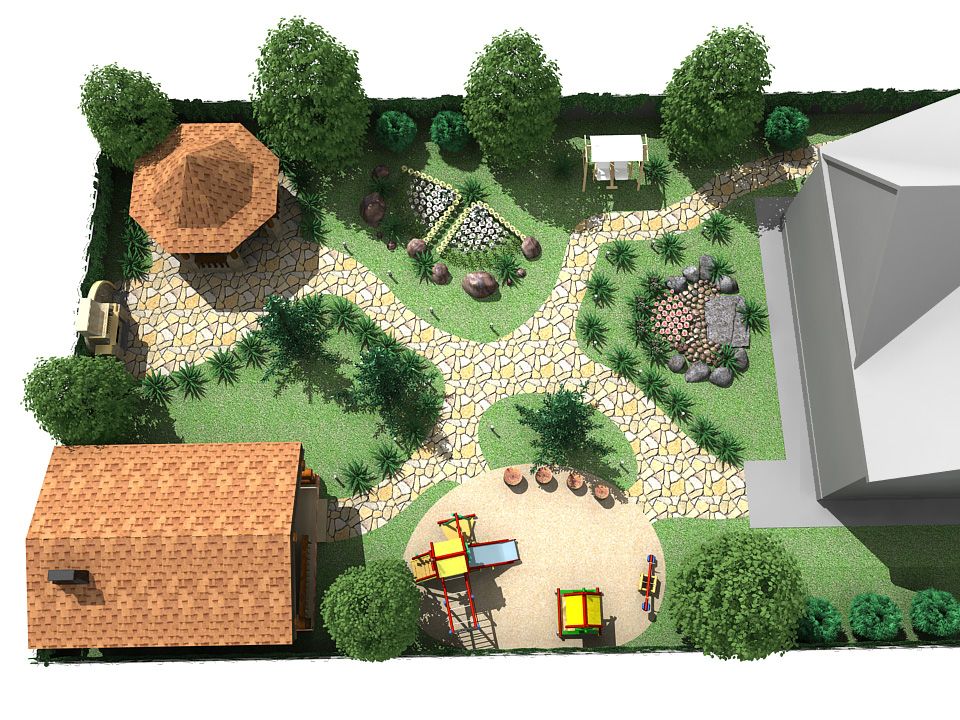 Если это невозможно, сделайте плавный подъем, или устройте пандус.
Если это невозможно, сделайте плавный подъем, или устройте пандус.
Совет: На равнинном участке разнообразие рельефа поможет создать декоративный мостик над настоящим или сухим ручьем.
The Barn: Landscape + Architecture
Окантуйте
Высадите вдоль дорожек бордюр из цветов или низких кустарников, это не только добавит декоративности, но и убережет от соблазна срезать путь через газон там, где это не нужно.
Расставьте акценты
Изгибы дорожек задают направление взгляда при движении — хороший пример такой дорожки на фото, можно выложить ее, словно кирпичи огромной крепости. Создайте для него зацепки. Расставьте акценты в ключевых точках маршрута, на его поворотах. Особенно это важно учитывать при создании прогулочных тропинок. В качестве акцентов могут выступать деревья, кустарники, скульптуры и фонтаны, цветники и растения в кашпо, декоративные постройки: беседки, перголы, скамьи. То, что привлекает взгляд и выделяется на фоне окружающего пейзажа.
То, что привлекает взгляд и выделяется на фоне окружающего пейзажа.
Совет: Не обязательно располагать их прямо возле дорожки — на расстоянии они будут работать даже лучше.
Dear Garden Associates, Inc.
Выше сырости
Чтобы вам не приходилось перепрыгивать через лужи, расположите дорожки чуть выше окружающего пространства и обеспечьте небольшой уклон для стока воды. Он может быть односторонним или двусторонним. Хороший дренаж, открытый, или закрытый также позволит избежать застоя воды.
Детские дорожки
Пока взрослые проходят сто метров, дети пробегают пятьсот. Сделайте специальные «детские» дорожки, чтобы реализовать их активность. Они могут идти параллельно взрослым, одновременно выполняя роль декора, например, из вкопанных вдоль дорожки пеньков, или декоративных камней. А могут предлагать альтернативный маршрут от одной зоны к другой. Пусть детский маршрут будет более длинным, петляет, извивается, проходит сквозь кустарники и пересекает основной путь. Сделайте его секретным, полностью или частично, расположите дорожку за кустами или массивами растений. Эта дорожка может быть совсем узкой, ведь она предназначена только для маленьких детских ног.
Сделайте его секретным, полностью или частично, расположите дорожку за кустами или массивами растений. Эта дорожка может быть совсем узкой, ведь она предназначена только для маленьких детских ног.
Каким бы ни был ваш участок: просторным, маленьким, или совсем кулуарным, заранее обдумав и спланировав маршруты с учетом функциональных потребностей и предпочтений вашей семьи, вы сможете сделать их действительно удобными и красивыми.
Совет: Для маленького участка справедливо объединение типов и функций, поэтому постарайтесь придать функциональным дорожкам некоторые черты прогулочных и сделайте их удобными для хозяйственных нужд. А их размеры и покрытия планировать, исходя из условий повышенной проходимости.
СМОТРИТЕ ПО ТЕМЕ…
Больше 4000 фото тротуарной плитки в подборке Houzz
РАССКАЖИТЕ В КОММЕНТАРИЯХ…
Как вы планировали дорожки на своем участке? Приходилось ли потом дополнять их новыми тропинками?
Спонсируемые
Ihr Parketthaus aus Leidenschaft in NRW
Спонсируемые
Düsseldorf | Kundenorientiertes Interior Design — Planung & Umsetzung!
Садовые дорожки – фото и идеи красивых дорожек в саду
PLANTING
J. Montgomery Designs, Inc.
Montgomery Designs, Inc.
For more photos of this project see:
O’SHEA
Пример оригинального дизайна: весенний участок и сад на боковом дворе в классическом стиле с полуденной тенью, покрытием из каменной брусчатки и дорожками
Planting Design Little Gaddesdon, Hertfordshire
Amanda Broughton Garden Design
We are pleased to present this bespoke planting design that creates a welcoming entrance and enhances the garden sculpture.
Свежая идея для дизайна: участок и сад на боковом дворе в стиле кантри с дорожками — отличное фото интерьера
The Lodge, Fulham Cemetery (Grand Designs)
Harry Holding Studio
The back garden for an innovative property in Fulham Cemetery — the house featured on Channel 4’s Grand Designs in January 2021. The design had to enhance the relationship with the bold, contemporary architecture and open up a dialogue with the wild green space beyond its boundaries.
Landscape Design
WINN Design+Build
Идея дизайна: большой солнечный, летний участок и сад на заднем дворе в современном стиле с дорожками, хорошей освещенностью и покрытием из каменной брусчатки
Northwest Indiana Marshall Residence
Smalls Landscaping
One-of-a-kind and other very rare plants are around every corner. The view from any angle offers something new and interesting. The property is a constant work in progress as planting beds and landscape installations are in constant ebb and flow.
Spice — Oak Beach — Far North Queensland
bàlay Vandyke
Photos by Louise Roche, of Villa Styling.
Recycled timber arbor and entry path
Свежая идея для дизайна: участок и сад на переднем дворе в морском стиле с дорожками — отличное фото интерьера
Stepping stone walkway with moss
Matthew Giampietro Garden Design
Stepping stone walkway and landscape design garden path in woodland garden setting
Источник вдохновения для домашнего уюта: участок и сад на заднем дворе в стиле рустика с полуденной тенью и дорожками
SGD Awards 2014
Society of Garden Designers (SGD)
Garden designed by Debbie Roberts MSGD of Acres Wild. Winner of the SGD International Award 2014
Winner of the SGD International Award 2014
Пример оригинального дизайна: участок и сад в средиземноморском стиле с дорожками
Decks, Patios, and Walkways
Outer Image Design
Свежая идея для дизайна: весенний участок и сад среднего размера на боковом дворе в стиле модернизм с полуденной тенью, мощением тротуарной плиткой и дорожками — отличное фото интерьера
Jon Eric Christner ARCHITECT INC.
Garden Entry —
General Contractor: Forte Estate Homes
photo by Aidin Foster
На фото: весенний регулярный сад среднего размера на боковом дворе в средиземноморском стиле с покрытием из каменной брусчатки, полуденной тенью и дорожками с
Traditional Front Landscape — Germantown, WI
Ginkgo Leaf Studio
Front planting bed incorporating the lamp post. Salvia nemerosa ‘May Night,’ Hemerocallis ‘Mary Todd,’ and Monarda x ‘Jacob Cline’ along with other perennials, were used for their continuous bloom.
Rejuvenated Walkway and Driveway in Takoma Park Maryland
Great American Landscapes
Over a span of two years we completed several projects at this Tokoma Park, Maryland property. We cleaned up the backyard, renovated an existing swale, and installed water loving plants. The following year, we replaced the old pea gravel driveway with a permeable paver driveway. While doing the driveway we encountered spongey clay that was saturated from a leaking water line. We had to install concrete piers down to virgin soil to bear the weight of the walkway. The driveway excavation had to take into account the root zones of large trees. To avoid the surface roots we used a minimal excavation design.
Our ultimate goal with this project was to ensure that the new walkways provided a safe and comfortable path for the homeowners and guest to get from their cars to porch whether parked along the street or in the driveway.
 All projects were consulted with the City of Takoma Park’s Urban Forest Manager, and the Montgomery County Historical Preservation Commission.
All projects were consulted with the City of Takoma Park’s Urban Forest Manager, and the Montgomery County Historical Preservation Commission.Patio 1
Glow & Grow LLC
Our client challenged us with creating a garden for their full-shade narrow patio. The garden needed to survive Phoenix’s summer heat while they are gone the entire season.
Santa Barbara Cottage Garden
Montecito Landscape
Natural Inspired Architectural Landscaping
GILL LANDSCAPES
Beautiful stone path leading to the exterior service area.
Источник вдохновения для домашнего уюта: маленький тенистый засухоустойчивый сад зимой на боковом дворе в стиле модернизм с дорожками, покрытием из гальки и с деревянным забором
Santorini in Beaumaris
Bayon Gardens
Идея дизайна: большой участок и сад на боковом дворе в современном стиле с дорожками и мощением тротуарной плиткой
Работа с модулем «Карта» в Lightroom Classic
Руководство пользователя Отмена
Поиск
- Руководство пользователя Lightroom Classic
- Введение в Lightroom Classic
- Что нового в Lightroom Classic
- Системные требования Lightroom Classic
- Лайтрум Классик | Общие вопросы
- Ключевые концепции Lightroom Classic
- Учебники по Lightroom Classic
- Обзор функций | Выпуски Lightroom CC 2015.x/Lightroom 6.x
- Услуги Lightroom и Adobe
- Библиотеки Creative Cloud
- Использование Adobe Stock в приложениях Creative Cloud
- Lightroom для мобильных устройств, телевидения и Интернета
- Adobe Photoshop Lightroom для мобильных устройств и Apple TV | Часто задаваемые вопросы
- Синхронизация Lightroom Classic с экосистемой Lightroom
- Семейство мобильных приложений Photoshop
- Импорт фотографий
- Импорт фотографий с камеры или устройства чтения карт памяти
- Импорт фотографий из папки на жестком диске
- Автоматический импорт фотографий
- Импорт фотографий из Photoshop Elements
- Импорт фотографий с привязанной камеры
- Укажите параметры импорта
- Установить параметры импорта
- Редактор шаблонов имен файлов и редактор текстовых шаблонов
- Рабочие процессы
- Применение маскирования на фотографиях
- Экспорт и сохранение фотографий в формате JPEG
- Экспорт и добавление водяных знаков на фотографии
- Импортируйте свои фотографии
- Регулировочная кисть: основы
- Настройки с кривой тона
- Продвинутые видео слайд-шоу
- Управление балансом белого
- Создать контактный лист
- Расширьте возможности своего рабочего процесса с помощью Lightroom Classic
- Рабочее пространство
- Основы рабочего пространства
- Настройка параметров для работы в Lightroom Classic
- Отображение библиотеки на втором мониторе
- Персонализация идентификационных табличек и кнопок модулей
- Добавляйте водяные знаки на свои фотографии в Lightroom Classic
- Управление цветом
- Просмотр фотографий
- Просмотр фотографий
- Просмотр и сравнение фотографий
- Установить параметры просмотра библиотеки
- Делитесь фотографиями для комментариев и отзывов
- Умные превью
- Управление каталогами и файлами
- Каталог Lightroom Classic FAQ
- Как работают каталоги Lightroom Classic
- Создание каталогов и управление ими
- Резервное копирование каталога
- Найдите пропавшие фотографии
- Создание папок и управление ими
- Управление фотографиями в папках
- Карты
- Работа с модулем Карта
- Систематизация фотографий в Lightroom Classic
- Распознавание лиц
- Работа с фотоколлекциями
- Сгруппировать фотографии в стопки
- Флаг, метка и оценка фотографий
- Использовать ключевые слова
- Основы метаданных и действия
- Найти фотографии в каталоге
- Работа с видео в Lightroom Classic
- Расширенные действия с метаданными
- Используйте панель быстрой разработки
- Обработка и обработка фотографий
- Основы модуля разработки
- Создавайте панорамы и панорамы HDR
- Коррекция плоского поля
- Исправьте искаженную перспективу на фотографиях с помощью вертикального положения
- Улучшение качества изображения с помощью Enhance
- Работа с тоном и цветом изображения
- Маскировка
- Применить локальные настройки
- Объединение фотографий HDR
- Опции модуля разработки
- Ретушь фото
- Устранение эффекта красных глаз и эффектов глаз домашних животных
- Используйте инструмент «Радиальный фильтр»
- Используйте улучшенный инструмент для удаления пятен
- Экспорт фотографий
- Экспорт файлов на диск или компакт-диск
- Экспорт фотографий из Lightroom Classic
- Публикация фотографий в Интернете
- Экспорт на жесткий диск с помощью службы публикации
- Пресеты для экспорта и другие настройки
- Работа с внешними редакторами
- Параметры внешнего редактирования
- Открытие и редактирование фотографий Lightroom Classic в Photoshop или Photoshop Elements
- Слайд-шоу
- Создание слайд-шоу
- Панели модуля слайд-шоу и инструменты
- Укажите макет слайда
- Добавить наложения к слайдам
- Воспроизведение и экспорт слайд-шоу
- Печать фотографий
- Основные сведения о модуле печати
- Макеты и шаблоны модулей печати
- Работа с параметрами и настройками задания на печать
- Фотокниги
- Создание фотокниг
- Веб-галереи
- Создание веб-галерей
- Использование панелей и инструментов веб-модуля
- Работа с макетами веб-галереи
- Работа с шаблонами и настройками веб-галереи
- Предварительный просмотр, экспорт и загрузка веб-фотогалерей
- Сочетания клавиш
- Сочетания клавиш
Просмотр фотографий на карте
Модуль «Карта» позволяет увидеть, где были сделаны ваши фотографии на карте Google. Он использует GPS-координаты, встроенные в метаданные ваших фотографий, для нанесения фотографий на карту.
Он использует GPS-координаты, встроенные в метаданные ваших фотографий, для нанесения фотографий на карту.
Большинство камер мобильных телефонов, включая iPhone, записывают координаты GPS в метаданные. Если ваша камера не записывает GPS-координаты, вы можете добавить их в модуль «Карта» или импортировать журнал с GPS-устройства.
Вы должны быть в сети, чтобы использовать модуль карты. Карты отображаются на языке, используемом вашим веб-браузером по умолчанию, который может отличаться от языковой версии Lightroom Classic, которую вы используете.
Чтобы узнать, помечены ли фотографии метаданными GPS, выберите предустановку «Местоположение» на панели «Метаданные» в библиотеке. или Модуль карты. Затем найдите координаты в поле GPS.
Модуль картыA. Панель «Сохраненные местоположения» B. Меню «Стиль карты» C. Ползунок масштабирования D. Выбрано фото E. Ключ карты F. Метаданные панель
Навигация по карте
Для навигации по карте в модуле «Карта» выполните одно из следующих действий:
Дважды щелкните карту, чтобы приблизить ее к нужному местоположению.

Перетащите ползунок Масштаб на панели инструментов, чтобы увеличить или уменьшить масштаб.
Примечание . Модуль «Карта» также поддерживает масштабирование с помощью колесика мыши и мультитач-жестов на трекпаде.
Нажмите клавишу «Alt» (Windows) или «Option» (Mac OS) и перетащите в область предварительного просмотра, чтобы увеличить масштаб этой области.
Перетащите карту, чтобы изменить ее положение в области предварительного просмотра.
Введите местоположение в поле поиска в правом верхнем углу области предварительного просмотра, чтобы перейти к этому местоположению.
Укажите внешний вид карты, выбрав параметр в меню «Стиль карты» на панели инструментов:
спутник
Показывает спутниковую фотографию местоположения.
Дорожная карта
Отображает дороги, геополитические границы и ориентиры на плоском графическом фоне.
Гибридный
Накладывает дороги и геополитические данные на спутниковые фотографии.
Местность
Графическое изображение ландшафта.
Светлый или темный
Светлое или темное низкоконтрастное изображение данных дорожной карты.
Этикетки
Модуль карты по умолчанию показывает меньше меток от Google на карте. Чтобы просмотреть все доступные метки, выберите «Показать больше меток» под картой.
Чтобы изменить параметры стиля карты, выберите «Вид» в строке меню модуля «Карта».
Создать коллекцию из булавки с фотографией на карте
Чтобы создать коллекцию из группы фотографий в одном месте на карте, выполните следующие действия:
Создание коллекции из булавки с фотографией на карте- В модуле «Карта» щелкните правой кнопкой мыши (Windows) или щелкните, удерживая клавишу Control (macOS), булавку с фотографией.

- Выберите «Создать коллекцию» в контекстном меню.
- Появится диалоговое окно «Создать коллекцию». Следуйте инструкциям по созданию коллекции, начиная с шага 2.
Коллекция появится на панели «Коллекции».
Работа с фото и данными GPS
Чтобы добавить GPS-координаты к фотографиям (и добавить фотографии на карту), выполните одно из следующих действий:
Перетащите фотографии из диафильма на карту.
Выберите одну или несколько фотографий в кинопленке и щелкните, удерживая нажатой клавишу Ctrl (Windows) или Command (Mac OS), местоположение на карте.
Выберите одну или несколько фотографий в кинопленке, щелкните правой кнопкой мыши (Windows) или щелкните, удерживая клавишу Control (Mac OS), местоположение на карте и выберите «Добавить местоположение GPS к выбранным фотографиям».
Чтобы просмотреть миниатюры фотографий в определенном месте, щелкните булавку с фотографией.

Выберите «Вид» > «Показать ключ карты», чтобы открыть наложение, поясняющее булавки на фотографиях.
Ключ к контактам предварительного просмотра модуля «Карта»Чтобы удалить метаданные GPS с фотографий (и удалить фотографии с карты), выполните любое из следующих действий:
Выберите метку фотографии на карте и нажмите Удалить.
Щелкните правой кнопкой мыши (Windows) или щелкните, удерживая клавишу Control (Mac OS), булавку и выберите «Удалить местоположение GPS».
Выберите фотографию на кинопленке в модуле «Карта» и нажмите «Удалить».
Нажмите кнопку «Журналы GPS-треков» и выберите «Загрузить журнал треков», чтобы загрузить данные GPS (файл GPX) со стороннего устройства.
Фильтр местоположения показывает, какие фотографии в диафильме отображаются на карте:
Видно на карте
Показывает, какие фотографии в диафильме находятся в текущем представлении карты.
С тегами/без тегов
Показывает, какие фотографии в диафильме помечены или не помечены данными GPS.
Никто
Очищает фильтры местоположения.
Вы можете исключить метаданные GPS из фотографий при их экспорте. В диалоговом окне «Экспорт» перейдите на панель «Метаданные» и выберите «Удалить». Информация о местоположении.
Сопоставление фотографий с журналом пути для автоматической пометки GPS-координат
Загрузка журнала пути
Чтобы загрузить журнал пути (только файл GPX), щелкните Карта > Журнал пути > Загрузить журнал пути.
После загрузки журнала отслеживания (файл GPX) в модуль «Карта» Lightroom Classic ищет фотографии (в текущем выборе каталога), даты съемки которых совпадают с датами журнала отслеживания. Если совпадения найдены, Lightroom Classic позволяет автоматически пометить GPS-координаты выбранных совпадающих фотографий с помощью параметра «Автоматическая пометка». Для этого:
Для этого:
- В модуле «Карта» выберите совпадающие фотографии в диафильме.
- Выберите «Карта» > «Журнал отслеживания» > «Автоматическая пометка выбранных фотографий».
Установите смещение часового пояса
Если ваши фотографии были сделаны во время путешествия в другом часовом поясе или часы вашей камеры были установлены неправильно, фотографии могут не соответствовать записанному журналу пути. В таких случаях вы можете установить значение смещения времени треклога (в формате ЧЧ:мм) в Lightroom Classic. Это значение позволяет сдвинуть время в журнале отслеживания, чтобы оно соответствовало времени вашей камеры/времени захвата фотографий; так что вы можете затем использовать опцию Auto-Tag для размещения фотографий на дорожке.
Чтобы установить смещение часового пояса:
- В модуле «Карта» выберите те фотографии в диафильме, которые вы хотите сопоставить с журналом отслеживания.
- Выберите «Карта» > «Журнал» > «Установить смещение времени журнала».

- В диалоговом окне «Смещение времени журнала отслеживания» отрегулируйте часы и минуты с помощью ползунка «Смещение».
- Нажмите OK.
В диалоговом окне «Смещение времени журнала отслеживания» отображается диапазон времени захвата выбранных фотографий и диапазон времени в журнале отслеживания. Настройте ползунок «Смещение» на значение, при котором эти диапазоны перекрывают друг друга.
Если кажется, что значение ползунка «Смещение» не соответствует часовому поясу журнала отслеживания и часовому поясу ваших фотографий, Lightroom Classic указывает это, выделяя время журнала отслеживания красным цветом. Однако вы все равно можете установить это значение смещения.
Сохранить местоположение
Для фотографий, сделанных в определенном месте, вы можете
создать сохраненное местоположение . Например, если вы едете в Грецию
для фотосессии для клиента можно создать сохраненную локацию
который включает в себя острова, которые вы посетили.
В модуле «Карта» перейдите к местоположению на карте и нажмите кнопку «+» на панели «Сохраненные местоположения». Панель «Сохраненное местоположение» находится в левой части окна Lightroom Classic.
В диалоговом окне «Новое местоположение» введите имя местоположения. и выберите папку для сохранения.
Радиус
Определяет радиус в футах, милях, метрах или километрах, от центра видимой области карты.
Частный
Удаляет все метаданные о местоположении IPTC, включая координаты GPS, регион, город, штат/область, страну и код страны ISO, когда фотографии в сохраненном местоположении экспортируются из Lightroom Classic.
Щелкните Создать.
Местоположение отображается на карте с пометкой белым кругом, с одной булавкой в центр и еще один штифт по периметру.
При работе с сохраненными местоположениями выполните одно из следующих действий:
- Выберите или отмените выбор местоположения на панели «Сохраненные местоположения», чтобы просмотреть его на карте.

Чтобы добавить фотографии к местоположению, выполните одно из следующих действий:
Чтобы перейти к месту на карте, нажмите кнопку со стрелкой вправо рядом с названием места на панели «Сохраненные местоположения».
Чтобы изменить местоположение, щелкните его правой кнопкой мыши (Windows) или щелкните, удерживая клавишу Control (Mac OS), на панели «Сохраненные местоположения» и выберите «Параметры местоположения».
Совет . Вы также можете перетащить булавку в верхней части круга местоположения на карте, чтобы отрегулировать радиус. Перетащите булавку в центре круга, чтобы переместить местоположение на карте.
Чтобы удалить местоположение, выберите его на панели «Сохраненные местоположения» и нажмите кнопку «минус» ( — ). Или щелкните его правой кнопкой мыши (Windows) или щелкните, удерживая клавишу Control (Mac OS), на панели «Сохраненные местоположения» или на карте и выберите «Удалить».

- Выберите или отмените выбор местоположения на панели «Сохраненные местоположения», чтобы просмотреть его на карте.
От эксперта:
Просмотр изображений на карте в Lightroom Classic.
Джулианна Кост
Войдите в свою учетную запись
Войти
Управление учетной записью
Hinzufügen oder Ändern einer Fotogalerie | Веб-сайты + маркетинг
Веб-сайты + маркетинг Hilfe
Sie können Ihrer Website nicht nur einzelne Fotos hinzufügen, sondern auch eine ganze Bildergalerie mit bis zu zu 250 Bildern erstellen. Entscheiden Sie sich zunächst für ein Layout und legen Sie dann fest, ob die Bilder aus der Galerie Autotisch angezeigt werden sollen oder ob die Anzeige vom Betrachter gesteuert wird.
Dieses Video gehört zur Серия «So geht’s» для Fortgeschrittenes Design und Medien im Homepage-Baukasten.
- Gehen Sie zu Ihrer GoDaddy-Produktseite.
- Scrollen Sie zu Websites + Marketing und wählen Sie neben Ihrer Website die Option Verwalten aus, um Ihre Website zu öffnen.
- Wählen Sie Веб-сайт bearbeiten или Веб-сайт bearbeiten aus, um den Домашняя страница-Baukasten zu öffnen.
- Gehen Sie zu der Seite, auf der Sie eine Fotogalerie einfügen möchten, und wählen Sie an der gewünschten Stelle Bereich hinzufügen aus.
- Fügen Sie den Abschnitt Bildergalerie und dann Fotogalerie hinzu und wählen Sie Hinzufügen neben dem gewünschten Layout. Keine Sorge, Sie können das Layout später immer immer noch ändern.
- Stellen Sie im rechten Bedienfeld die Optionen ein. Für die verschiedenen Layouts gibt es jeweils unterschiedliche Optionen.

- Layout : Wählen Sie diese Schaltfläche aus, um ein anderes Layout für die Galerie festzulegen.
- Farbakzent : Wählen Sie hier für Ihren Bereich entweder die Grundfarbe des Themes oder aber Schwarz oder Weiß aus.
- Титул : Geben Sie einen Тител ein. Dieser wird über den Fotos der Galerie angezigt. Sie können das Feld auch leer lassen.
- Volle Breite : Die Galerie wird in die Seite eingefügt oder erstreckt sich zwischen den beiden Bildschirmrändern.
- Vorschaubilder anzeigen : Vorschaubilder erscheinen unterhalb des angezeigten Bildes. Dadurch können die Besucher Ihrer Website alle nachfolgenden Bilder ansehen oder ein Foto durch Anklicken gezielt aufrufen.
- Pfeile einblenden : Mithilfe der angezeigten Pfeile können Ihre Websitebesucher das vorhergehende bzw. nächste Фото anzeigen.
- Автомат.
 Wiedergabe : Es wird jeweils nach Verstreichen der unter Timer für autom. Wiedergabe festgelegten Zeit (в Sekunden) Automaticisch zum nächsten Bild weitergeschaltet.
Wiedergabe : Es wird jeweils nach Verstreichen der unter Timer für autom. Wiedergabe festgelegten Zeit (в Sekunden) Automaticisch zum nächsten Bild weitergeschaltet. - Galeriebilder : Mit + kannst du weitere Bilder hinzufügen oder ein Bild auswählen, um es zu ändern, eine Beschreibung zu erstellen oder es zu entfernen. Du kannst Bilder per Drag & Drop auf den Bereich «Galeriebilder» Ziehen, um sie anzuordnen und ihre Anzeigereihenfolge zu ändern.
Hinweis: Bilder können keine Links enthalten, aber Sie können eine Beschreibung hinzufügen und den Beschreibungstext mit einem Link versehen.
Weitere Informationen
- Bearbeite dein Foto.
- In einem weiteren Bereich neben dem Bereich «Fotogalerie» kannst du ein Foto hinzufügen oder ändern.










 Wiedergabe : Es wird jeweils nach Verstreichen der unter Timer für autom. Wiedergabe festgelegten Zeit (в Sekunden) Automaticisch zum nächsten Bild weitergeschaltet.
Wiedergabe : Es wird jeweils nach Verstreichen der unter Timer für autom. Wiedergabe festgelegten Zeit (в Sekunden) Automaticisch zum nächsten Bild weitergeschaltet.